إذا كنت تبحث عن مشغل وسائط قوي يمكن استخدامه لتشغيل الموسيقى الرقمية ومقاطع الفيديو وتنظيمها على أي جهاز حديث ، فمن المؤكد أن iTunes هو ما تريده. يسمح iTunes للمستخدمين بشراء وتنزيل الموسيقى ، وأشرطة الفيديو الموسيقية ، والبرامج التلفزيونية ، وألعاب iPod ، والكتب الصوتية ، والبودكاست ، والأفلام وغيرها.
ومع ذلك ، فإن الأغاني التي يتم شراؤها من iTunes Store تكون بتنسيق AAC. يمكنك الاستماع إليها باستخدام جميع منتجات Apple ، ولكن إذا كنت تريد تشغيل ملفات AAC على جهاز آخر غير Apple مثل مشغل MP3 ، فقد تحتاج إلى تحويل أغاني iTunes إلى تنسيق MP3 أولاً. سيوضح لك هذا الدليل كيفية تحويل مكتبة iTunes إلى MP3 ، مما يعني أنه يمكنك تحويل جميع الأغاني والفيديو إلى صيغة MP3.
الجزء 1. كيفية تحويل الموسيقى في مكتبة iTunes إلى MP3
لتحويل الأغاني في مكتبة iTunes إلى MP3 ، تحتاج إلى تنزيل محول موسيقى احترافي يمكن استخدامه لتحويل مكتبة iTunes إلى تنسيقات صوتية شهيرة مثل MP3 و AC3 و M4A و FLAC وغير ذلك وإزالة حماية DRM في وقت واحد. حسنا، برنامج TuneFab Apple Music Converter هو ما تحتاجه. إلى جانب ذلك ، يمكنك من تحويل الأغاني بسرعة تحويل 16X ، لكن ملفات المخرجات لا تزال تحتفظ بالجودة الأصلية.
لذلك من أجل تحويل الموسيقى في مكتبة iTunes ، كان من الأفضل تنزيل وتثبيت محول TuneFab Apple Music ، لذلك انقر على زر التنزيل أدناه. ولكن من فضلك تأكد من أنك قمت بتحديد الإصدار الصحيح حيث يدعم برنامج TuneFab Apple Music Converter إصدار Windows و Mac. اتبع بعد التوجيهي خطوة بخطوة.
الخطوة 1. حدد الموسيقى في مكتبة iTunes
أولاً وقبل كل شيء ، تحقق مما إذا كنت قد قمت بتثبيت أحدث إصدار من iTunes وتنزيل جميع الموسيقى التي تريد تحويلها إلى MP3 على جهاز الكمبيوتر الخاص بك. بعد ذلك ، قم بتشغيل البرنامج ، ثم سترى واجهة على النحو التالي. ابحث عن خيار "Library" على الجانب الأيسر من الواجهة وانقر فوقه. ثم حدد مربع كل أغنية على iTunes والتي يمكن رؤيتها في النصف العلوي من الواجهة لاختيار الموسيقى.
إلى جانب ذلك ، يمكنك أيضًا إدخال اسم الأغنية أو الفنان في مربع البحث العلوي للبحث عن الموسيقى التي تريد تحويلها.

الخطوة 2. ضبط إعدادات الإخراج
الخطوة التالية هي ضبط إعدادات الإخراج بما في ذلك اختيار MP3 كتنسيق إخراج وتغيير سرعة التحويل.
لتحديد تنسيق الإخراج ، انتقل إلى قسم "إعدادات الإخراج" ضمن قائمة الموسيقى ، ثم اختر MP3 من القائمة المنسدلة. بمجرد اختيار تنسيق الإخراج ، سيتم تغيير إعدادات ملف التعريف الأخرى بما في ذلك الترميز ومعدل البت ومعدل العينة والقناة وفقًا لذلك وبشكل تلقائي. ولكن يمكنك أيضًا تغييرها حسب تفضيلاتك.
لتغيير سرعة التحويل ، تحتاج إلى النقر فوق الزر "خيارات" على شريط القائمة لفتح واجهة التفضيلات. في النافذة المنبثقة ، يمكنك تحريك الزر لتغيير سرعة التحويل. إلى جانب ذلك ، يمكنك أيضًا تغيير إصدار اللغة مثل الصينية المبسطة والصينية التقليدية.

الخطوة 3. تحويل iTunes Music إلى MP3
الآن بعد أن تمت تسوية جميع الإعدادات ، يمكنك النقر فوق الزر "تحويل" على شريط القائمة لبدء التحويل. يستغرق الأمر بعض الوقت لإنهاء التحويل اعتمادًا بشكل أساسي على كمية الأغاني وطولها.

الجزء 2. كيفية استخراج الصوت من ملفات الموسيقى
بالإضافة إلى تحويل الموسيقى في مكتبة iTunes إلى MP3 ، برنامج TuneFab Apple Music Converter يسمح لك لاستخراج الصوت من مقاطع الفيديو الموسيقية في مكتبة iTunes. أولاً ، تأكد من أنك قمت بتنزيل TuneFab Apple Music Converter على جهاز الكمبيوتر ثم اتبع التعليمات التالية.
الخطوة 1. حدد ملفات الفيديو الموسيقية
قم بتشغيل البرنامج ثم اختر خيار "مقاطع فيديو موسيقية" في قسم "قوائم التشغيل" الأيسر. ثم يمكنك العثور على أفلام iTunes والبرامج التلفزيونية ومقاطع الفيديو الموسيقية على الواجهة. ابحث عن مقاطع الفيديو الموسيقية التي تريد تحويلها إلى MP3 وانقر عليها.
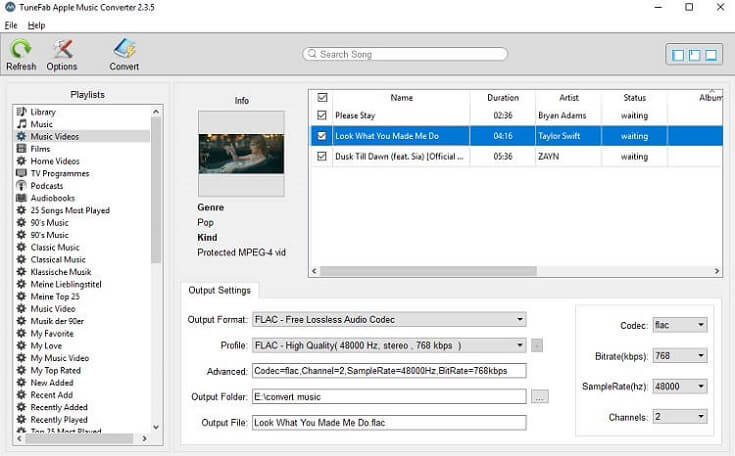
الخطوة 2. اختر تنسيق الإخراج
الخطوة التالية هي اختيار تنسيق الإخراج مثل MP3 ، فقط اتبع التوجيهي السابق لتحويل الموسيقى في مكتبة iTunes إلى MP3.
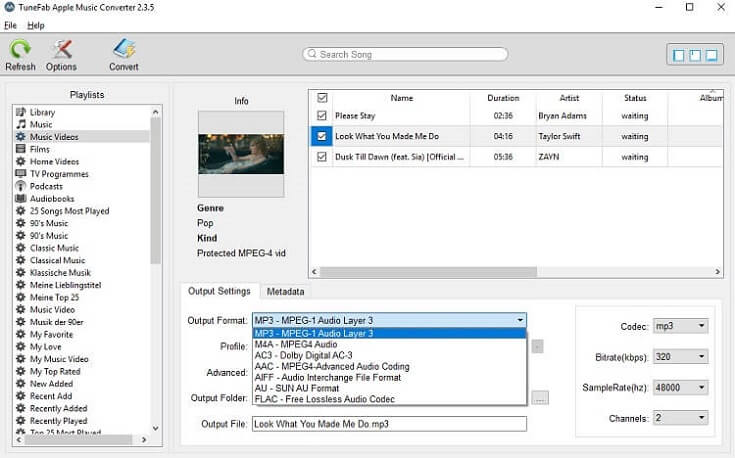
الخطوة 3. تحويل ملفات الفيديو الموسيقية إلى MP3
الخطوة الأخيرة هي النقر فوق الزر "تحويل" للسماح للبرنامج بالبدء في تحويل مقاطع الفيديو الموسيقية إلى MP3. ثم يمكنك التحقق من شريط التقدم في النافذة المنبثقة. عند اكتمال التحويل ، يمكنك العثور على ملفات MP3 في ملف الإخراج.
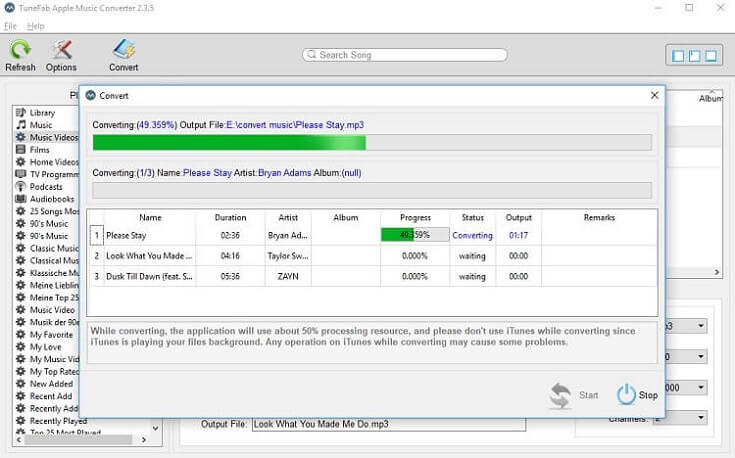
الجزء 3. نصائح حول تحويل مكتبة iTunes إلى MP3
من أجل تحويل الأغاني ومقاطع الفيديو الموسيقية بشكل أفضل في iTunes ، هناك بعض النصائح التي تحتاج إلى معرفتها.
# 1. احصل على نسخة تسجيل TuneFab Apple Music Converter. بما أن الإصدار التجريبي المجاني يسمح لك فقط بتحويل أول 3 من الأغاني في iTunes ، لذا أوصيك بالدفع مقابل إصدار التسجيل. اذهبوا الى الموقع الرسمي.
# 2. حدد تنسيق الإخراج المناسب. هناك ثمانية تنسيقات إخراج لك بما في ذلك MP3 و AC3 و M4A و M4R و AIFF و FLAC و AU و MKA ، يجب عليك اختيار أحدها وفقًا للأجهزة الخاصة بك.
# 3. قبل تحويل مقاطع الفيديو الموسيقية إلى MP3 ، تحتاج إلى التحقق مما إذا كان يمكنك تشغيلها على iTunes ، وإلا فلن تقوم بتحويلها إلى MP3 بنجاح.
لذلك ، بالنسبة لأولئك الذين يرغبون في تحويل الموسيقى في مكتبة iTunes إلى MP3 أو استخراج الصوت من مقاطع الفيديو الموسيقية ، فإن TuneFab Apple Music Converter ضروري. ولكن إذا كنت ترغب في تنزيل أفلام iTunes وحفظها على iPhone X ومشاهدة عروض iTunes التلفزيونية على هاتف Android الذكي ، فأنت بحاجة إلى برنامج آخر ، تحويل TuneFab M4V وهو قادر على تنزيل مقاطع فيديو M4V المشتراة أو المستأجرة من iTunes. الآن ، يمكن أن يوفر شراء كلاهما ما يصل إلى 31.98 دولارًا ، لذلك لا تتردد في الدفع مقابلهما!















